Giáo án Tin học Lớp 7 - Tuần 29 - Nguyễn Vũ Lăng
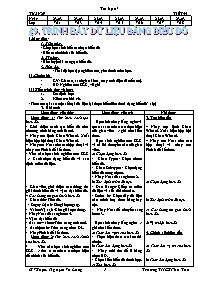
I - MỤC TIÊU
1. Kiến thức
- Ôn lại cách nhập các công thức và hàm vào ô tính.
- Thực hiện được các thao tác tạo biểu đồ đơn giản.
2. Kỹ Năng
- Thực hiện thành thạo thao tác vẽ biểu đồ, các cách tính toán trong ô tính.
3. Thái độ
- Hình thành thái độ nghiêm túc, chú ý trong thực hành.
- Có ý thức bảo vệ của công.
II - CHUẨN BỊ
1. Giáo viên: Giáo trình, Phòng máy.
2. Học sinh: Nghiên cứu trước bài học ở nhà.
III - TIẾN TRÌNH LÊN LỚP
1. ỔN ĐỊNH
2. KIỂM RA BÀI CŨ
- Kết hợp trong giờ thực hành.
3. BÀI MỚI
HOẠT ĐỘNG CỦA GV HĐ CỦA HS GHI BẢNG
GV: Yêu cầu HS mở máy, khởi động chương trình bảng tính Excel, nhập dữ liệu vào trang tính như hình 113.
? Tính cột Tổng cộng ta làm ntn?
GV: Yêu cầu HS thực hiện tạo biểu đồ với khối dữ liệu A4:D9.
? Để có được dữ liệu như hình 114 ta làm ntn?
GV: Yêu cầu HS xoá cột Nam trong bảng dữ liệu.
- Yêu cầu từng HS tạo biểu đồ với dữ liệukhối A4:A9 với các thông tin giải thích trên biểu đồ.
- Yêu cầu HS tạo mới biểu đồ đường gấp khúc với khối dữ liệu A4:C9.
- Yêu cầu HS đổi biểu đồ môc d của BT1 thành biểu đồ đường gấp khúc.
- Yêu cầu HS so sánh kết quả nhận được ở môc a.
? Để thay đổi dạng biểu đồ ta làm ntn?
- Yêu cầu HS thay đổi dạng biểu đồ như hình 116.
? Để xoá cột ta làm ntn?
- Yêu cầu HS thực hiện thao tác xoá cột để có trang tính như hình 117.
GV: Yêu cầu HS tạo biểu đồ hình tròn trên cơ sở dữ liệu của khối A4:B9.
- Yêu cầu HS đổi biểu đồ nhận được thành biểu đ đường gấp khúc và biểu đồ cột.
? Để lưu bảng tính ta làm ntn?
GV: Yêu cầu HS mở bảng tính “Bảng điểm lớp em” đã lưu trong bài thực hành 7.
GV: Yêu cầu HS tính điểm trung bình theo từng môn.
- Yêu cầu HS tạo biẻu đồ cột để minh hoạ ĐTB của các môn học.
? Để sao chép biểu đồ trên trang tính vào Word ta làm ntn?
- Yêu cầu HS thực hiện thao tác sao chép sang Word.
HS: Mở máy tính, khởi động Excel và nhập dữ liệu vào trang tính.
=SUM(B5,C5)
HS: Thực hành theo yêu cầu của giáo viên.
HS: Trả lời.
HS: Thực hiện thao tác xoá cột.
HS: Tạo mới biểu đồ đường gấp khúc.
- Đổi biểu đồ môc d bài tập 1 thành biểu đồ đường gấp khúc.
HS: Quan sát so sánh và nhận xét.
HS: Trả lời.
HS: Thực hiện theo yêu cầu.
HS: Trả lời.
HS: Làm theo yêu cầu của GV.
HS: Thực hiện thao tác đổi biểu đồ.
HS: Trả lời.
HS: Làm theo yêu cầu.
HS: Trả lời.
HS: Trả lời.
HS: Thực hành theo yêu cầu của GV. 1. Bài tập 1
a) Nhập dữ liệu
=SUM(B5,C5)
b) Tạo biểu đồ với dữ liệu khối A:D9
c) Thực hiện các thao tác để có trang tính như hình 114
d) Tạo biểu đồ với dữ liệu khối A4:C9
2. Bài tập 2
a) Tạo biểu đồ đường gấp khúc với dữ liệu khối A 4:C9
b) Thay đổi dạng biểu đồ
c) Thay đổi dạng biểu đồ
d) Xoá cột
e) Tạo biểu đồ hình tròn
g) Lưu bảng tính
3. Bài tập 3
a) Tính ĐTB theo từng môn học của cả lớp vào hàng dưới cùng của danh sách dữ liệu
b) Tạo biểu đồ hình cột
c) Sao chép biểu đồ được tạo trên trang tính vào văn bản Word
TUẦN 29 TIẾT 55 Ngày 23.03 23.03 25.03 25.03 23.03 25.03 23.03 Lớp 7A1 7A3 7A4 7A5 7A6 7A7 7A8 I. Mục tiêu: 1. Kiến thức: - Giúp học sinh biết cách tạo biểu đồ - Biết cách chỉnh sửa biểu đồ. 2. Kĩ năng: - Rèn luyện kĩ năng tạo biểu đồ. 3. Thái độ: - Thái độ học tập nghiêm túc, yêu thích môn học. II. Chuẩn bị: GV: Giáo án, sách giáo khoa, máy tính điện tử (nếu có). HS: Nghiên cứu SGK, vở ghi III. Tiến trình dạy và học: Ổn định lớp: Kiểm tra bài cũ. - Theo em tại sao một số loại dữ liệu lại được biểu diễn dưới dạng biểu đồ? (5p) 3. Bài mới: Hoạt động của thầy Hoạt động của trò Nội dung + Hoạt động 1: Tìm hiểu cách tạo biểu đồ. - Giới thiệu cách tạo biểu đồ trên chương trình bảng tính Excel. * Nháy nút lệnh Chart Wizard. Xuất hiện hộp hội thoại Chart Wizard. * Nháy nút Next trên các hộp thoại và nháy nút Finish để kết thúc. - Yêu cầu học sinh nghiên cứu SGK => Cách chọn dạng biểu đồ và xác định miền dữ liệu. - Giáo viên giới thiệu các thông tin giải thích biểu đồ và vị trí đặt biểu đồ. * Các thông tin giải thích biểu đồ - Chart title: Tiêu đề. - Ctegory (X) axis: Chú giải trục ngang. - Value (Y) axis: Chú giải trục đứng. - Nháy Next để sang bước 4. * Vị trí đặt biểu đồ - As a new sheet: Trên trang tính mới. - As object in: Trên trang chứa DL. - Nháy Finish để kết thúc. + Hoạt động 2: Tìm hiểu cách chỉnh sửa biểu đồ. Yêu cầu học sinh nghiên cứu SGK => đưa ra các thao tác thực hiện để chỉnh sửa biểu đồ. + Học sinh chú ý lắng nghe và quan sát các thao tác thực hiện của giáo viên => ghi nhớ kiến thức. + Học sinh nghiên cứu SGK và trả lời theo yêu cầu của giáo viên. a) Chọn dạng biểu đồ - Chart Types: Chọn nhóm biểu đồ. - Chart Sub-types: Chọn dạng biểu đồ trong nhóm. - Nháy Next để sang bước 2. b) Xác định miền dữ liệu - Data Range: Kiểm tra miền dữ liệu và sửa đổi nếu cần. - Series in: Chọn dãy dữ liệu cần minh hoạ theo hàng hay cột. - Nháy Next để chuyển sang bước 3. + Học sinh chú ý lắng nghe => ghi nhớ kiến thức. a) Thay đổi vị trí của biểu đồ - Thực hiện thao tác kéo thả chuột. b) Thay đổi dạng biểu đồ - Nháy mũi tên để ở bảng chọn BĐ. - Chọn kiểu biểu đồ thích hợp. c) Xoá biểu đồ - Nháy chuột trên biểu đồ và nhấn phím Delete. d) Sao chép biểu đồ vào văn bản - Nháy chọn biểu đồ và nháy nút lệnh Copy. - Mở văn bản Word và nháy chuột nút lệnh Paste. 3. Tạo biểu đồ: * Nháy nút lệnh Chart Wizard. Xuất hiện hộp hội thoại Chart Wizard. * Nháy nút Next trên các hộp thoại và nháy nút Finish để kết thúc. a) Chọn dạng biểu đồ b) Xác định miền dữ liệu c) Các thông tin giải thích biểu đồ. d) Vị trí đặt biểu đồ: 4. Chỉnh sửa biểu đồ: a) Thay đổi vị trí của biểu đồ b) Thay đổi dạng biểu đồ c) Xoá biểu đồ d) Sao chép biểu đồ vào văn bản 4. Củng cố: ? Em hãy nêu một số dạng biểu đồ cơ bản 5. Dặn dò: - Học bài kết hợp SGK IV. Rút kinh nghiệm TUẦN 29 TIẾT 56 Ngày 24.03 25.03 26.03 25.03 24.03 26.03 26.03 Lớp 7A1 7A3 7A4 7A5 7A6 7A7 7A8 I - MỤC TIÊU 1. Kiến thức - Ôn lại cách nhập các công thức và hàm vào ô tính. - Thực hiện được các thao tác tạo biểu đồ đơn giản. 2. Kỹ Năng - Thực hiện thành thạo thao tác vẽ biểu đồ, các cách tính toán trong ô tính. 3. Thái độ - Hình thành thái độ nghiêm túc, chú ý trong thực hành. - Có ý thức bảo vệ của công. II - CHUẨN BỊ 1. Giáo viên: Giáo trình, Phòng máy. 2. Học sinh: Nghiên cứu trước bài học ở nhà. III - TIẾN TRÌNH LÊN LỚP 1. ỔN ĐỊNH 2. KIỂM RA BÀI CŨ - Kết hợp trong giờ thực hành. 3. BÀI MỚI HOẠT ĐỘNG CỦA GV HĐ CỦA HS GHI BẢNG GV: Yêu cầu HS mở máy, khởi động chương trình bảng tính Excel, nhập dữ liệu vào trang tính như hình 113. ? Tính cột Tổng cộng ta làm ntn? GV: Yêu cầu HS thực hiện tạo biểu đồ với khối dữ liệu A4:D9. ? Để có được dữ liệu như hình 114 ta làm ntn? GV: Yêu cầu HS xoá cột Nam trong bảng dữ liệu. - Yêu cầu từng HS tạo biểu đồ với dữ liệukhối A4:A9 với các thông tin giải thích trên biểu đồ. - Yêu cầu HS tạo mới biểu đồ đường gấp khúc với khối dữ liệu A4:C9. - Yêu cầu HS đổi biểu đồ môc d của BT1 thành biểu đồ đường gấp khúc. - Yêu cầu HS so sánh kết quả nhận được ở môc a. ? Để thay đổi dạng biểu đồ ta làm ntn? - Yêu cầu HS thay đổi dạng biểu đồ như hình 116. ? Để xoá cột ta làm ntn? - Yêu cầu HS thực hiện thao tác xoá cột để có trang tính như hình 117. GV: Yêu cầu HS tạo biểu đồ hình tròn trên cơ sở dữ liệu của khối A4:B9. - Yêu cầu HS đổi biểu đồ nhận được thành biểu đ đường gấp khúc và biểu đồ cột. ? Để lưu bảng tính ta làm ntn? GV: Yêu cầu HS mở bảng tính “Bảng điểm lớp em” đã lưu trong bài thực hành 7. GV: Yêu cầu HS tính điểm trung bình theo từng môn. - Yêu cầu HS tạo biẻu đồ cột để minh hoạ ĐTB của các môn học. ? Để sao chép biểu đồ trên trang tính vào Word ta làm ntn? - Yêu cầu HS thực hiện thao tác sao chép sang Word. HS: Mở máy tính, khởi động Excel và nhập dữ liệu vào trang tính. =SUM(B5,C5) HS: Thực hành theo yêu cầu của giáo viên. HS: Trả lời. HS: Thực hiện thao tác xoá cột. HS: Tạo mới biểu đồ đường gấp khúc. - Đổi biểu đồ môc d bài tập 1 thành biểu đồ đường gấp khúc. HS: Quan sát so sánh và nhận xét. HS: Trả lời. HS: Thực hiện theo yêu cầu. HS: Trả lời. HS: Làm theo yêu cầu của GV. HS: Thực hiện thao tác đổi biểu đồ. HS: Trả lời. HS: Làm theo yêu cầu. HS: Trả lời. HS: Trả lời. HS: Thực hành theo yêu cầu của GV. 1. Bài tập 1 a) Nhập dữ liệu =SUM(B5,C5) b) Tạo biểu đồ với dữ liệu khối A:D9 c) Thực hiện các thao tác để có trang tính như hình 114 d) Tạo biểu đồ với dữ liệu khối A4:C9 2. Bài tập 2 a) Tạo biểu đồ đường gấp khúc với dữ liệu khối A 4:C9 b) Thay đổi dạng biểu đồ c) Thay đổi dạng biểu đồ d) Xoá cột e) Tạo biểu đồ hình tròn g) Lưu bảng tính 3. Bài tập 3 a) Tính ĐTB theo từng môn học của cả lớp vào hàng dưới cùng của danh sách dữ liệu b) Tạo biểu đồ hình cột c) Sao chép biểu đồ được tạo trên trang tính vào văn bản Word 4 - CỦNG CỐ - Giáo viên kiểm tra việc làm bài của từng máy, sửa lỗi và nhận xét ý thức thực hành, kết quả của mỗi máy. 5- HƯỚNG DẪN HỌC Ở NHÀ - Hướng dẫn HS về ôn bài, đọc trước bài học vẽ hình học động với Geogebra. IV - RÚT KINH NGHIỆM ----------&----------
Tài liệu đính kèm:
 TIET 55 & 56.doc
TIET 55 & 56.doc





